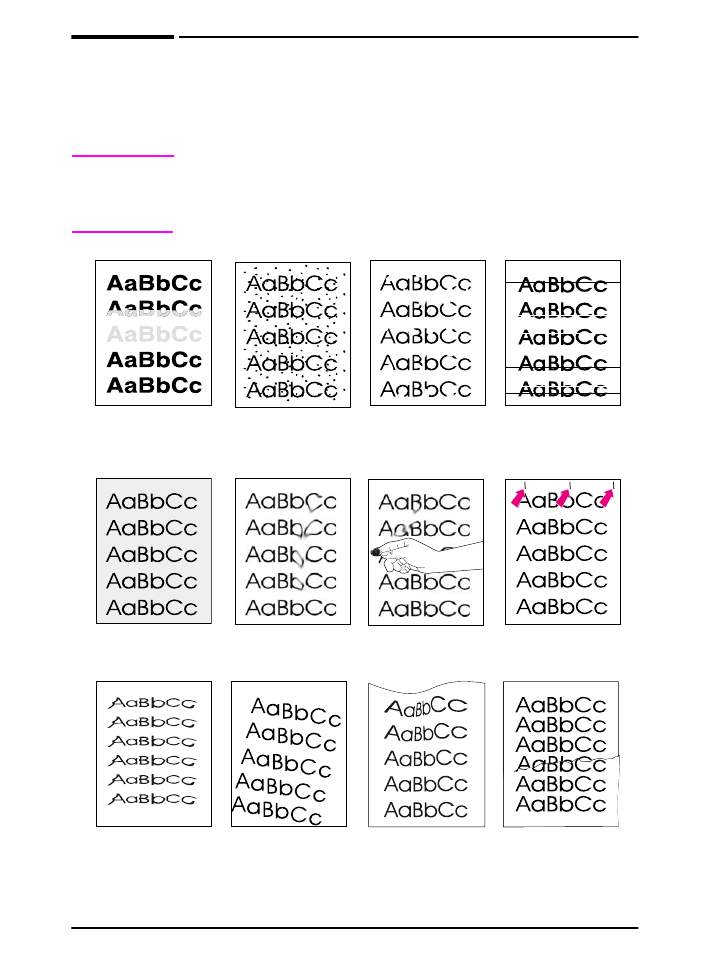
Tulostuslaatuongelmien korjaaminen
Määritä alla olevien esimerkkien avulla tulostuslaatuongelman
tyyppi ja katso seuraavasta taulukosta ratkaisuohjeita.
Huomautus
Alla olevat esimerkit kuvaavat Letter-kokoista paperia, joka on
mennyt tulostimen läpi pitkä reuna edellä. (Jos paperi on mennyt
tulostimen läpi lyhyt reuna edellä, viivat ja toistuvat viat ovat
pystysuuntaisia eivätkä vaakasuuntaisia.)
Kuva 22
Tulostuslaatuongelmien esimerkkejä
Vaalea tai
haalistunut
tulostusjälki
Toistuvat jäljet
Epämuotoiset
merkit
Viivat
Väriainetahrat
Harmaa tausta
Häipymät
Tulostus vinossa
Väriainepilkut
(etu- ja
kääntöpuolella)
Käpristymät tai
aaltoilu
Rypyt tai taittumat
Irrallinen väriaine
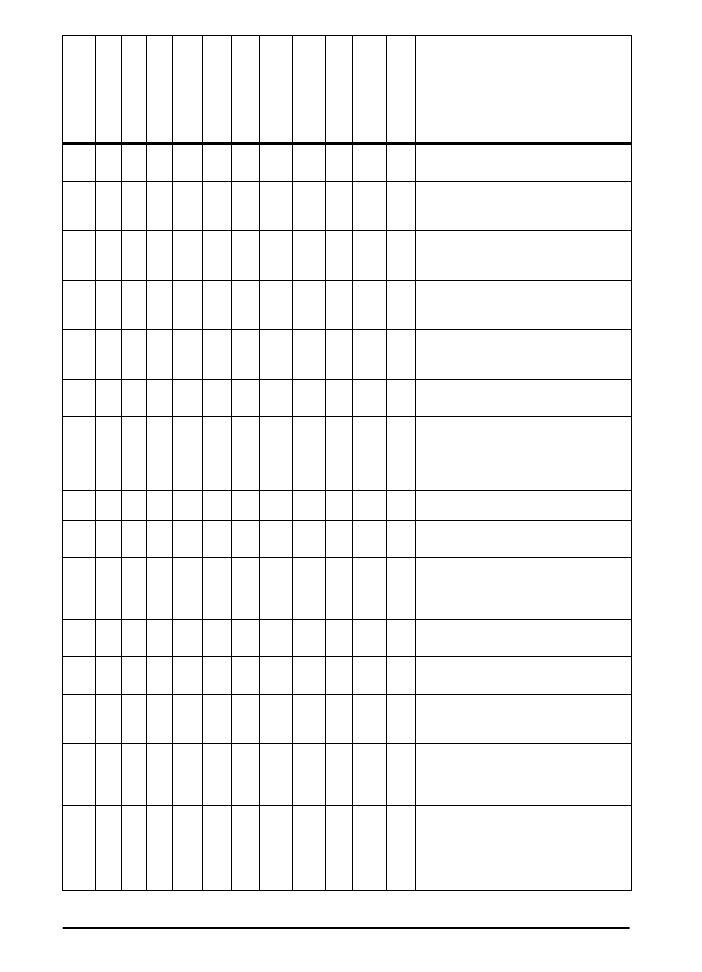
94
Luku 4: Ongelmanratkaisu
FIWW
Vaal
ea tai
ha
al
istunut
V
ä
riai
ne
p
ilkut
H
ä
ipy
m
ä
t
V
ii
vat
Harma
a
tausta
V
ä
ri
ainetahrat
Ir
ra
lli
ne
n v
ä
ria
ine
To
istuva
t
J
ä
lj
e
t
Ep
ä
m
u
ot
oi
s
e
t
mer
k
it
T
u
lo
stus vi
no
s
s
a
K
ä
pr
isty
m
ä
t tai
aal
toil
u
Rypyt tai
tai
ttuma
t
Vianmääritysvaiheet
(Suorita toimet
annetussa järjestyksessä.)
✓
✓
✓
✓
✓
✓
1. Tulosta vielä muutama sivu nähdäksesi,
korjautuuko ongelma itsestään.
✓
✓
✓
✓
✓
2. Puhdista tulostin sisäpuolelta (sivu 72)
tai käytä tulostimen puhdistussivua
(sivu 74).
✓
✓
3. Varmista, että EconoMode on otettu
pois käytöstä ohjelmistosta ja
ohjauspaneelista (sivu B-8).
✓
✓
✓
✓
4. Käännä paperinippu lokerossa toisin
päin. Kokeile myös paperin kääntämistä
180 astetta.
✓
✓
✓
1
✓
✓
1
✓
1
✓
1
✓
✓
✓
5. Tarkista paperin (tai muun
tulostusmateriaalin) tyyppi ja laatu
(sivut A-2 – A-14).
✓
✓
✓
✓
✓
✓
✓
6. Tarkista tulostimen käyttöympäristö
(sivu A-18).
✓
✓
7. Varmista, että paperi on ladattu oikein ja
ohjaimet eivät ole liian tiukasti tai liian
löysästi paperinippua vasten. (Katso
paperin lataamista koskevia jaksoja
alkaen sivulta 28.)
✓
✓
8. Tulosta eri tulostelokeroon (sivu 24).
✓
✓
✓
9. Säädä väriaineen tummuuden asetusta
(sivu B-8).
✓
✓
10. Muuta kiinnitysosan tilan asetukseksi
Korkea (sivu B-6) tai valitse karhea
paperityyppi tulostinohjaimesta
(sivu 57).
✓
✓
11. Vaihda kiinnitysosan tilan asetukseksi
Matala (sivu B-6).
✓
✓
12. Tasoita väriainetta väriainekasetissa
(sivu 71).
✓
✓ ✓
✓
✓
✓
✓
13. Asenna uusi HP:n väriainekasetti.
(Lisätietoja on väriainekasetin mukana
tulleissa ohjeissa.)
✓
✓
14. Jos haluat tulostaa vuorotellen pienelle
ja normaalikokoiselle paperille, valitse
Asetusvalikosta
PIENI PAPERI
NOPEUS=HIDAS
✓
✓
✓ ✓
✓
✓
✓
✓
✓
✓
✓
✓
15. Kun olet kokeillut kaikkia yllä mainittuja
ehdotuksia, ota yhteyttä HP:n
valtuuttamaan huolto- tai
tukipisteeseen. (Lisätietoja on
tulostimen mukana toimitetussa
puhelintukilehtisessä.)
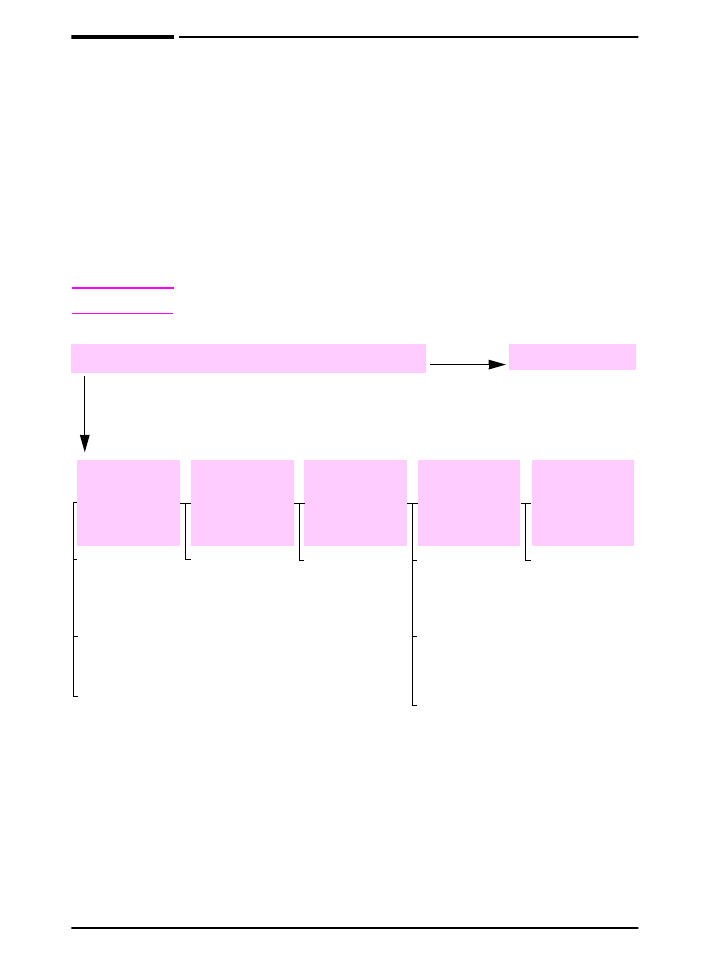
FIWW
Luku 4: Ongelmanratkaisu
95